Ingrandito (etichetta ingrandita), Codice a barre, I-24 – Casio KL-8200 Manuale d'uso
Pagina 25: Per stampare un’etichetta grande, Nastro per codici a barre, Ean-13, ean-8, upc-a, upc-e, Per stampare un codice a barre
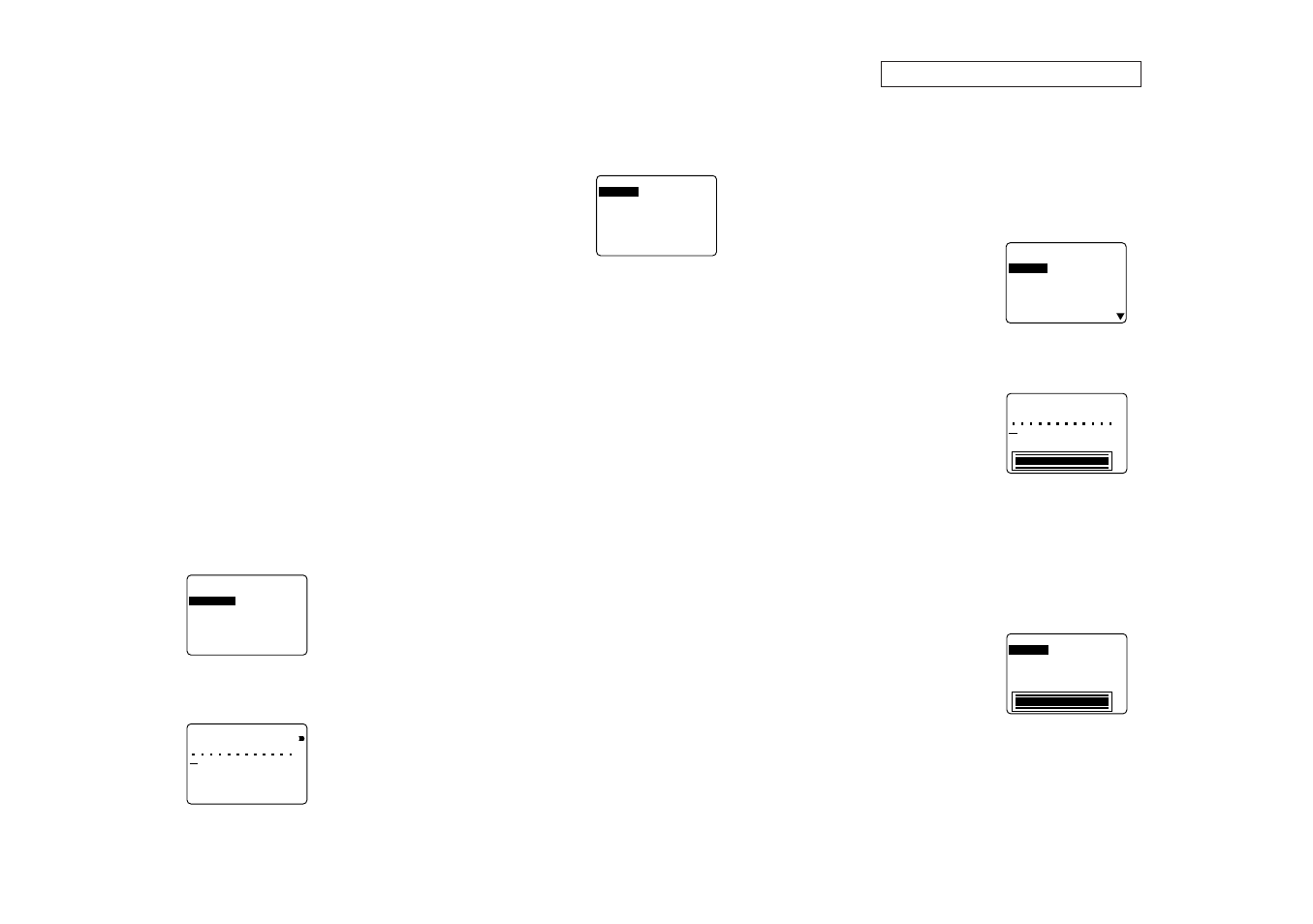
I-24
• Se si seleziona “NO” al punto 3, continuare dal punto 8 di
“Per creare una nuova disposizione del testo originale”.
Per cancellare una disposizione del testo
originale dalla memoria
1. Mentre il menu ORIGINALE è visualizzato sul display,
usare u e i per spostare l’evidenziatura su “CANCELL.”
e quindi premere SET.
2. Usare u e i per visualizzare il nome della disposizio-
ne del testo desiderata, e quindi premere SET per can-
cellarlo.
3. Premere SET per cancellare la disposizione del testo.
INGRANDITO (etichetta ingrandita)
Questa voce consente di stampare fino a 16 caratteri su più
nastri. È possibile quindi assemblare i nastri in un’etichetta
ingrandita. Notare che questa voce è disponibile soltanto
quando un nastro da 12, 18 o 24 mm è inserito nella stam-
pante per etichette. Fare riferimento a pagina I-33 per infor-
mazioni importanti sulle dimensioni dei caratteri e sulla lar-
ghezza del nastro quando si usano le varie impostazioni di
questa voce.
• Un nastro da 12 mm non può essere utilizzato per stam-
pare un’etichetta ingrandita usando l’impostazione “4
PEZZI GRANDI”.
Per stampare un’etichetta grande
1. Mentre il menu PRESETS è visualizzato sul display, usare
u e i per spostare l’evidenziatura su “INGRANDITO”
e quindi premere SET.
–
–
O
T
I
D
N
A
R
G
N
I
–
–
I
Z
Z
E
P
2
I
Z
Z
E
P
3
I
Z
Z
E
P
4
I
D
N
A
R
G
I
Z
Z
E
P
4
2. Usare u e i per spostare l’evidenziatura sul formato
di ingrandimento che si desidera usare e quindi premere
SET.
S
N
A
S
a
O
T
I
D
N
A
R
G
N
I
3. Introdurre fino a 16 caratteri di testo, e quindi premere
SET.
4. Specificare la direzione di stampa (pagina I-18), e la stam-
pa a specchio o la stampa normale (pagina I-19).
• Usare u e i per spostare l’evidenziatura fra le voci, e t
e y per cambiare ciascuna impostazione.
5. Dopo aver effettuato le impostazioni desiderate, preme-
re SET.
–
–
–
–
A
P
M
A
T
S
.
P
O
E
N
I
F
m
c
5
.
3
1
.
Z
E
H
G
N
U
L
O
T
I
D
N
A
R
G
N
I
6. Usare u e i per spostare l’evidenziatura su “STAMPA”
e quindi premere SET per eseguirne l’operazione.
7. Usare u e i per spostare l’evidenziatura su “FINE OP.”
e quindi premere SET.
8. Premere SET per completare l’operazione.
CODICE A BARRE
Con questa voce, è possibile stampare uno qualsiasi di set-
te differenti tipi di codici a barre: EAN-13, EAN-8, UPC-A,
UPC-E, ITF, CODE39, CODABAR.
Importante! Il procedimento da usare per stampare un co-
dice a barre dipende dal tipo di codice a barre selezionato.
Nastro per codici a barre
Soltanto i seguenti tipi di nastro devono essere usati per
stampare codici a barre.
• Nero su nastro bianco (WE)
• Blu su nastro bianco (WEB)
• Nero su nastro giallo (YW)
Importante!
• Non è possibile usare nastri da 6 mm per stampare codici
a barre.
• È possibile introdurre un massimo di 60 caratteri come
testo di commento quando si usa un nastro da 18 mm/
24 mm. Non è possibile introdurre un testo di commento
con nastri da 9 mm e 12 mm (lo schermo per l’introduzione
del commento non appare). Se non si desidera introdurre
un testo di commento, premere SET senza introdurre nulla.
• Provare sempre i codici a barre prodotti con questa stam-
pante per etichette prima di usarli effettivamente. Se i
codici a barre non possono essere letti appropriatamen-
te, provare a regolare la densità di stampa (pagina I-20) o
ad usare una dimensione dei caratteri più grande.
EAN-13, EAN-8, UPC-A, UPC-E
Quanto segue vale per i codici a barre EAN-13, EAN-8, UPC-
A e UPC-E.
Per stampare un codice a barre
1. Mentre il menu PRESETS è visualizzato sul display, usare
u e i per spostare l’evidenziatura su “CODICE A BAR-
RE” e quindi premere SET.
2. Usare u e i per spostare l’evidenziatura su “NUOVO
D.” e quindi premere SET.
–
–
3
1
–
N
A
E
8
–
N
A
E
A
–
C
P
U
E
–
C
P
U
F
T
I
9
3
E
D
O
C
E
R
R
A
B
I
A
E
C
D
O
C
3. Usare u e i per spostare l’evidenziatura sul tipo di
codice a barre che si desidera stampare e quindi preme-
re SET.
S
N
A
S
O
T
N
E
M
M
O
C
.
Z
E
H
G
R
A
L
a
m
m
8
1
• Questa visualizzazione appare soltanto se si sta usando
un nastro da 18 mm/24 mm. Se si sta usando un nastro
diverso, passare al punto 5.
4. Introdurre fino a 60 caratteri di testo di commento se lo
si desidera, e quindi premere SET.
5. Introdurre i dati del codice a barre e quindi premere SET.
6. Usare u e i per spostare l’evidenziatura sul formato
che si desidera usare e quindi premere SET.
.
Z
E
H
G
N
U
L
.
Z
E
H
G
R
A
L
–
–
A
P
M
A
T
S
.
Z
I
R
O
M
E
M
.
P
O
E
N
I
F
m
c
1
.
6
m
m
8
1
E
R
R
A
B
I
A
E
C
D
O
C
7. Usare u e i per spostare l’evidenziatura su “STAMPA”
e quindi premere SET per eseguirne l’operazione.
8. Usare u e i per spostare l’evidenziatura su “FINE OP.”
e quindi premere SET.
9. Premere SET per completare l’operazione.